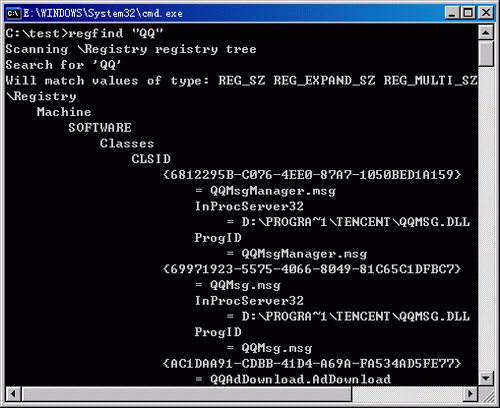DIY你的爱机让本地磁盘也可以玩自动播放
平时看惯了电脑那张呆板的脸的朋友,一定很希望能够DIY自己的爱机。通过修改注册表,我们可以更改许多系统默认的图标,但却发现很难更改驱动器的图标(Windows 2000以上系统),即使利用一些第三方软件(如超级兔子)修改,也只能是千篇一律地把所有分区的图标改为同一个图标。有没有想过给每个分区都设置一个不同的图标,并像光驱一样,具有“自动播放”功能?按照下面介绍的修改方法,我们完全可以让自己的电脑更酷一些(以下方法是以Windows 2000为例,Windows 2000以上系统都适合)。第1步:
打开注册表编辑器,依次展开[HKEY_USERS\S-1-5-21-790525478-1060284298-854245398-500\Software\Microsoft\Windows\CurrentVersion\Explorer\MountPoints]分支(注意,这里的“S-1-5-21-790525478-1060284298-854245398-500”是系统的SID,每个系统的SID都不相同,要按照自己的SID打开。如果系统挂上了双硬盘,注册表中的“MountPoints”键值可能变为“MountPoints2”)。可以看到,MountPoints下的A、B、C、D等各项分别代表本地的各个驱动器。
第2步:
中选择需要的文件,改变以往枯燥的界面。由于自动运行的只能是程序,不能是网页,所以会编程的朋友可以简单地编写一个程序来打开指定的网页;不会编程的朋友可以借助一些现有的程序:
随便找来一张可以自动播放,并且是以网页形式浏览的光盘。把光盘放入CD-ROM后,注册表就会读取光盘上Autorun.inf文件的内容。此时打开F项(代表光驱)下的“Shell\AutoRun\Command”,可以看到右侧窗口中字串值“默认”的键值为“F:\Shelexec.exe index.htm”(如果未能看到,可刷新注册表),表示光盘自动运行后通过“Shelexec.exe”这个程序来打开index.htm网页。
第3步:
复制CD-ROM上的Shelexec.exe文件到E分区,然后回到注册表编辑器中,在E项下新建一个子项“DefaultIcon”,把其默认值更改为你想要的图标的路径。这样,E分区的默认图标就修改好了。
第4步:
同样,在E项下新建一个子项“Shell”,把“Shell”的默认值改为“AutoRun”。“Shell”表示对E分区的操作命令,其默认值就是双击后运行的命令。再在“Shell”下新建一个“AutoRun”子项,将其默认值改为“自动播放”。再在“AutoRun”下新建一个“Command”子项,按照第2步提到的格式,把默认值改为“E:\Shelexec.exe E:\Heelen's Website\index.htm”。
第5步:
刷新注册表后,修改就生效了。以后双击E分区,取而代之的是自己的网页。
提示:如果我们有一个分区是专门来存放音乐的,还可以为其创建一个象征性的图标,如像CD一样选择自动播放后,让指定的播放器来播放分区中的音乐。修改的方法和上面所说的大致相同,只是把“Command”子项的默认值直接改为播放器的路径即可。Windows 2000和Windows XP的CD图标存放在“%SystemRoot%\system32\SHELL32.dll40”中,修改后的效果如图所示。
第6步:
上面所做的修改在“我的电脑”窗口中“刷新”或重新启动电脑后,都会被系统自动恢复。因此,应该在注册表编辑器中选中修改的注册表项,再选择“注册表→导出注册表文件”命令,在“导出范围”中选择“选定的分支”来保存我们已修改的数据。
第7步:
在桌面上新建一个批处理文件,用记事本编辑,输入“regedit.exe/s E:\RegEdit.reg”(E:\RegEdit.reg是导出的注册表文件的路径;/s是参数,表示导入注册表文件时不出现提示框)。保存后,把文件存放在“开始”菜单的“启动”组中,使其开机时自动启动。

图1
到此为止,我们就成功地为本地磁盘更改了个性化的图标,并且让它们具备了自动播放的功能。
(完)计算机基础教程网